Примечание: Эта статья выполнила свою задачу, и в скором времени ее использование будет прекращено. Чтобы избежать появления ошибок "Страница не найдена", мы удаляем известные нам ссылки. Если вы создали ссылки на эту страницу, удалите их, и вместе мы обеспечим согласованность данных в Интернете.
Если вы хотите, чтобы ваш документ смотрелся профессионально, вы можете вставить в него титульную страницу. В Word это можно сделать двумя способами: использовать стандартную титульную страницу из коллекции или создать пустую страницу и оформить ее нужным образом. В этой статье приводятся инструкции по каждому из них.
В этой статье
Вставка стандартной титульной страницы
В Word есть удобная коллекция стандартных титульных страниц. Вы можете выбрать страницу и заменить текст образца собственным вариантом.
-
На вкладке Вставка в группе Страницы нажмите кнопку Титульная страница.

-
Выберите макет титульной страницы из коллекции.
Примечание: На сайте Office.com доступны другие макеты титульных страниц.

-
Добавив титульную страницу, замените текст образца собственным вариантом. Для этого щелкните необходимую область страницы (например, заголовок) и введите свой текст.
Примечания:
-
Если вы добавите в документ еще одну титульную страницу, она заменит вставленную ранее.
-
Чтобы заменить титульную страницу, созданную в Word 2003 или более ранней версии, сначала удалите старую страницу вручную, а затем вставьте новую из коллекции Word.
-
Чтобы удалить титульную страницу, вставленную в Word, на вкладке Вставка в группе Страницы нажмите кнопку Титульная страница и выберите команду Удалить текущую титульную страницу.
-
Вставка титульной страницы из шаблона
Если вы хотите использовать шаблон с красивой титульной страницей, следует применить его для своего документа.
-
На вкладке Разработчик в группе Шаблоны нажмите кнопку Шаблон документа.
Совет: Если вкладка Разработчик не отображается, в меню Файл выберите пункт Параметры, а затем в разделе Настроить ленту установите флажок Разработчик.
-
Нажмите кнопку Присоединить и выберите свой шаблон.
-
Если вы хотите применить к документу все стили шаблона, установите флажок Автоматически обновлять стили.
-
Нажмите кнопку ОК. Теперь вы можете вставить титульную страницу. Для этого на вкладке Вставка в группе Страницы нажмите кнопку Титульная страница. Обратите внимание, что процедура вставки титульной страницы может отличаться для разных шаблонов.
Вставка пустой титульной страницы
Если вы хотите создать для своего документа собственную титульную страницу, вставьте пустую страницу и оформите ее нужным образом.
-
Щелкните документ там, где хотите вставить новую страницу. Новая страница появится перед курсором.
-
На вкладке Вставка в группе Страницы нажмите кнопку Пустая страница.

-
Введите необходимый текст (например, укажите название и автора документа) и оформите страницу, как нужно. Чтобы изменить выравнивание текста, откройте вкладку Главная и в группе Абзац щелкните значок Выровнять по левому краю, По центру, Выровнять по правому краю или Выровнять по ширине.
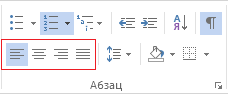
Примечания:
-
Если в документе используются верхний и нижний колонтитулы, их можно удалить с титульной страницы. Дополнительные сведения см. в статье Удаление колонтитула с одной страницы.
-
Вы также можете начать нумерацию страниц не с начала документа. Дополнительные сведения см. в статье Начало нумерации страниц не с начала документа.
-
Можно начать нумерацию страниц с номера, отличного от 1. Дополнительные сведения см. в статье Начало нумерации не со страницы 1.










